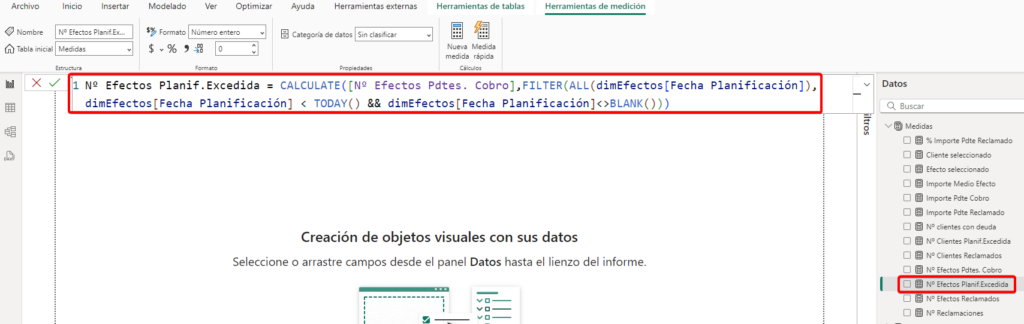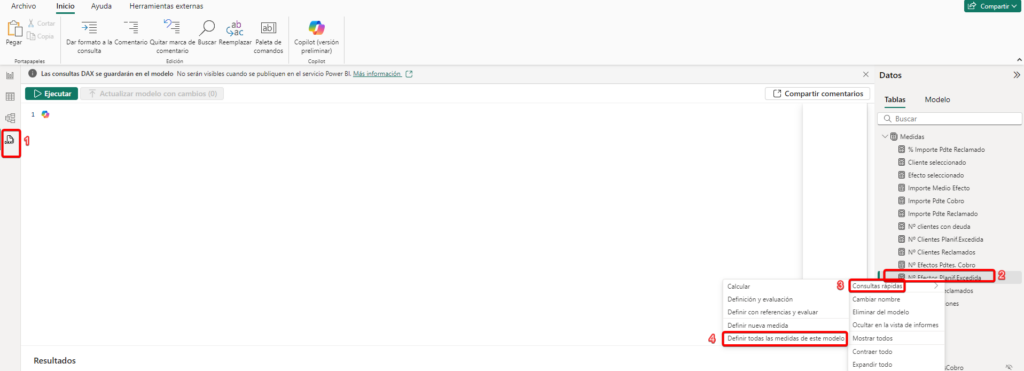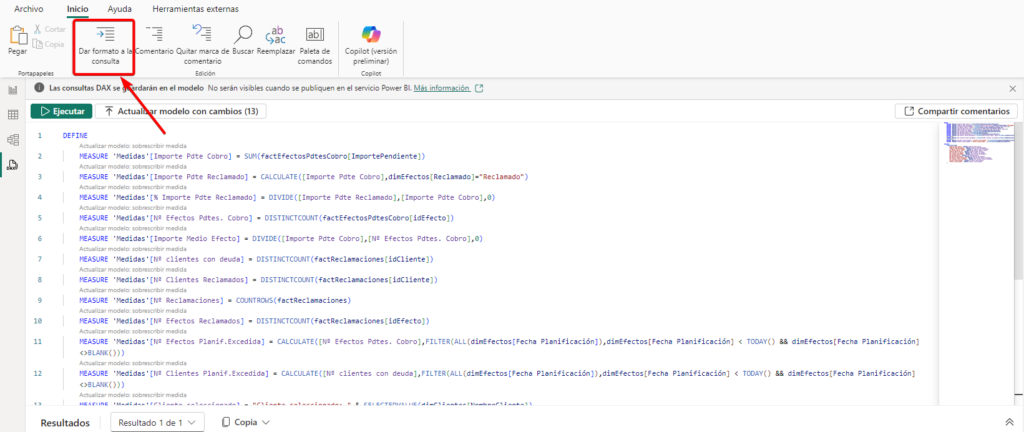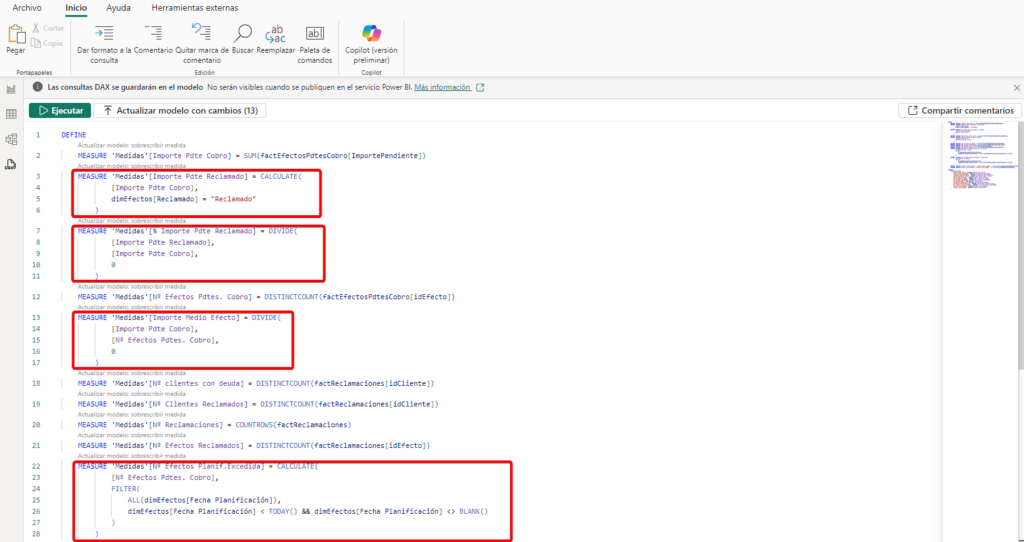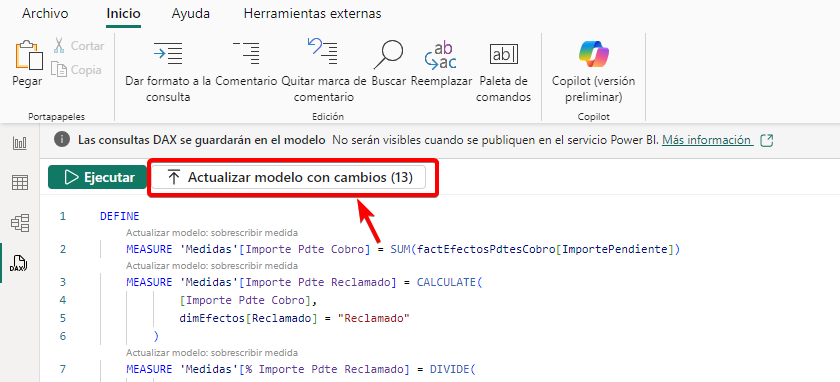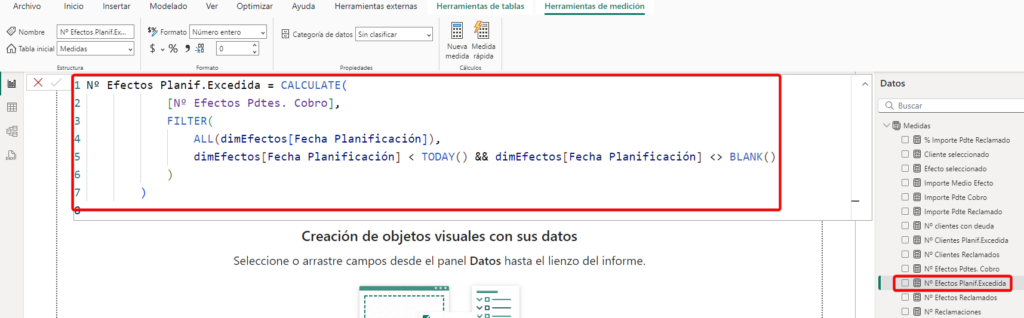¿A ti también te pasa como a mí?. Confieso que cuando escribo fórmulas DAX las escribo en plan “churro”, todo seguido 😥
Cuando luego me da por querer formatear las medidas, hasta ahora tiraba de la web www.daxformatter.com y las iba “arreglando” una a una…
Si te pasa lo mismo, hoy te vengo con un truco que aprendí el pasado 25 de octubre en los Power BI Days de Santiago de Compostela dentro del fabuloso workshop de optimización de DAX que impartió el maestro José Manuel Pomares 👨🏻💻.
Voy a explicarte paso a paso cómo utilizar la vista de consultas DAX de Power BI para formatear de golpe todas las medidas que tengas en tu modelo.
1.- Partimos de un modelo con una serie de medidas y, como ves, están escritas sin respetar ningún tipo de formato, a texto corrido:
Con el resto de medidas ocurre exactamente lo mismo.
2.- Nos vamos a la vista de consultas DAX, después pulsamos click derecho sobre cualquiera de nuestras medidas, pulsamos sobre “Consultas rápidas” y, por último, sobre “Definir todas las medidas de este modelo”:
3.- Nos aparecerá la siguiente pantalla en la que veremos cómo al principio de la expresión nos aparecen tras el “DEFINE” todas las medidas de nuestro modelo escritas tal y como las teníamos, con texto corrido:
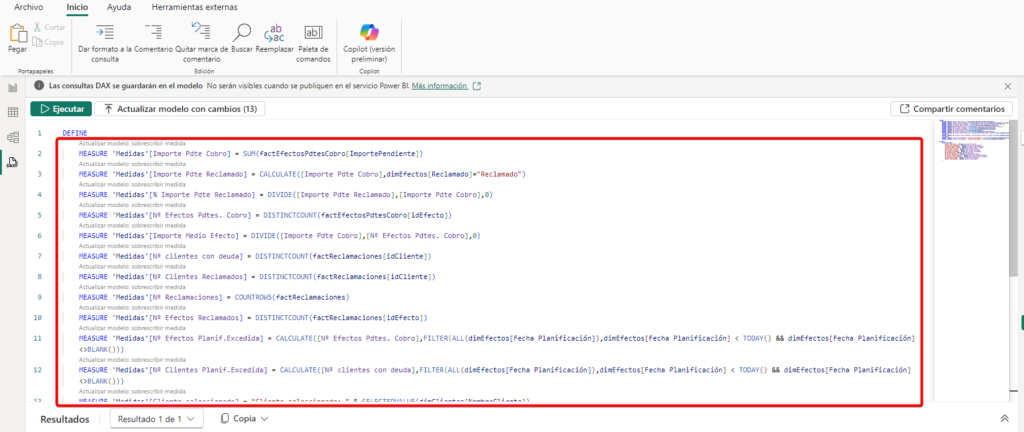
4.- Para formatear todas las medidas, pulsamos sobre el botón “Dar formato a la consulta” de la parte superior:
5.- Una vez pulsado el botón, vemos cómo las medidas que lo necesitan nos aparecen perfectamente formateadas:
6.- Una vez comprobado, pulsamos sobre el botón “Actualizar modelo con cambios”, pulsamos sobre “Actualizar modelo” en el mensaje de advertencia que nos sale posteriormente y automáticamente se hace la magia… 🧙♂️:
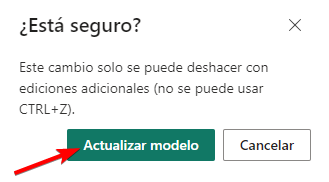
Si volvemos a la vista de informe y pulsamos sobre cualquiera de nuestras medidas ya la tendremos perfectamente formateada:
Realmente útil, ¿verdad?…. 😉